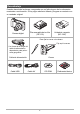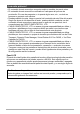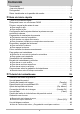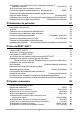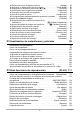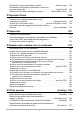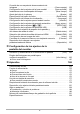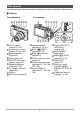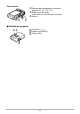S Cámara digital Guía del usuario Gracias por la compra de este producto CASIO. • Asegúrese de leer las precauciones contenidas en esta Guía del usuario antes de comenzar a usar este producto. • Guarde la Guía del usuario en un lugar seguro para futuras consultas. • Para obtener la información más reciente sobre este producto, visite el sitio web oficial EXILIM en http://www.exilim.
Desembalaje Cuando desembale la cámara, compruebe que no falte ninguno de los elementos mostrados a continuación. Si hay algún elemento faltante, póngase en contacto con su vendedor original. Cámara digital Pila recargable de ion-litio (NP-130) Unidad de cargador (BC-130L) Para fijar la correa a la cámara Fije aquí la correa. * La forma de la clavija del cable de alimentación depende de cada país o zona geográfica.
¡Lea esto primero! • El contenido de este manual se encuentra sujeto a cambios sin previo aviso. • El contenido de este manual fue verificado en cada paso del proceso de producción. En caso de preguntas, o si aprecia algún error, etc., no dude en ponerse en contacto con nosotros. • Queda prohibida la copia, íntegra o parcial, del contenido de esta Guía del usuario.
Contenido Desembalaje . . . . . . . . . . . . . . . . . . . . . . . . . . . . . . . . . . . . . . . . . . . . . . . ¡Lea esto primero! . . . . . . . . . . . . . . . . . . . . . . . . . . . . . . . . . . . . . . . . . . . Guía general . . . . . . . . . . . . . . . . . . . . . . . . . . . . . . . . . . . . . . . . . . . . . . . Datos visualizados en la pantalla del monitor . . . . . . . . . . . . . . . . . . . . . . ... 2 ... 3 ... 9 . . 11 ❚❙ Guía de inicio rápido 14 ¿Qué es una cámara digital?. . . . .
❚ Grabación con Continua alta veloc. utilizando solamente el obturador mecánico . . . . . . . . . . . . . . . . . . . . . . . . . . . . . . . . . (Continuo F) . . . 53 ❚ Precauciones sobre el disparo continuo . . . . . . . . . . . . . . . . . . . . . . . . . . . . . . . 55 Corrección digital de sobreexposición y subexposición . . . . . . . . . (HDR) Grabación de instantáneas procesadas digitalmente para crear un efecto artístico . . . . . . . . . . . . . . . . . . . . . . . . . .
❚ ❚ ❚ ❚ ❚ ❚ ❚ Cambio del modo de disparo continuo . . . . . . . . . . . . . . . . . . . . . (Ráfaga) . . . Activación o desactivación del zoom digital . . . . . . . . . . . . . . (Zoom digital) . . . Asignación de funciones a las teclas [4] u [6] . . . . . . . . . . . . . .(Tecla I/D) . . . Visualización de la cuadrícula en pantalla . . . . . . . . . . . . . . . . (Cuadrícula) . . . Activación de la revisión de imágenes . . . . . . . . . . . . . . . . . . . . . .(Revisar) . . . Uso de la ayuda de iconos .
División de un grupo de disparo continuo . . . . . . . . . . . . . . (Dividir grupo) . 123 Combinación de imágenes de disparo continuo en una sola imagen fija . . . . . . . . . . . . . . . . . . . . . . . . . . . . . . (Imp/multi ráf) . 123 Edición de una imagen de disparo continuo . . . . . . . . (Edic/cuadro Cont.) . 123 ❚❙ Dynamic Photo 124 Inserción de un objeto incorporado en una instantáneo o película . . . . . . . . . . . . . . . . . . . . . . . . . . . (Dynamic Photo) .
Creación de una carpeta de almacenamiento de imágenes . . . . . . . . . . . . . . . . . . . . . . . . . . . . . . . . . . . . . (Crear carpeta) Configuración de los ajustes de la hora mundial . . . . . . . (Hora mundial) Instantáneas con el estampado del tiempo . . . . . . . . . . . . (Mca. tiempo) Ajuste del reloj de la cámara . . . . . . . . . . . . . . . . . . . . . . . . . . . (Ajustar) Especificación del estilo de fecha . . . . . . . . . . . . . . . . . . . . .
Guía general Los números entre paréntesis indican las páginas en que se describe cada elemento. .
Parte inferior cmRanuras para pila/tarjeta de memoria (páginas 17, 21, 175, 177) cnOrificio para el trípode Utilice este orificio para fijar un trípode. coAltavoz co cn cm .
Datos visualizados en la pantalla del monitor La pantalla del monitor utiliza diversos indicadores, iconos y valores para informarle sobre el estado de la cámara. • Las pantallas de ejemplo de esta sección tienen por objeto mostrarle las ubicaciones de todos los indicadores y cifras que aparecen en la pantalla del monitor en los diversos modos. No representan las pantallas que aparecen realmente en la cámara. .
. Grabación de película 12 3 4 5 6 1Modo de grabación (página 61) 2Grabación de audio deshabilitada (página 64) 3Capacidad de memoria restante para película (página 61) 4Tiempo de grabación de la película (página 61) 5Grabación de película en proceso (página 61) 6 Calidad de película (película FHD/STD) (páginas 61, 64)/velocidad de grabación (película a alta velocidad) (página 64) 7Indicador del nivel de pila (página 18) 7 .
. Reproducción de películas 12 3 4 5 6 7 1No hay datos de audio disponibles 2Tipo de archivo 3Indicador de protección (página 118) 4Nombre de carpeta/archivo (página 153) 5Tiempo de grabación de la película (página 99) 6Calidad/velocidad de la película (páginas 61, 64, 64) 8 9 7YouTube (página 68) 8Fecha/hora (página 160) 9Indicador del nivel de pila (página 18) .
Guía de inicio rápido ¿Qué es una cámara digital? Una cámara digital es un dispositivo usado para almacenar imágenes en una tarjeta de memoria, de modo que usted las puede grabar y borrar cuantas veces lo desee. Grabar Borrado Reproducción Las imágenes capturadas pueden utilizarse de diversas maneras. Almacenar imágenes en su ordenador. Imprimir imágenes. 14 Adjuntar imágenes a mensajes de correo electrónico.
Qué puede hacer con su cámara CASIO Su cámara CASIO cuenta con una variedad de poderosas funciones y características para permitir una fácil grabación de imágenes digitales, incluyendo las cuatro funciones principales siguientes. HDR Art La función HDR Art combina las diferentes partes de una ráfaga de imágenes con diferentes exposiciones en una sola imagen final y lleva a cabo un análisis preciso de las imágenes para conseguir verdaderas obras de arte. *Para obtener más información, vea la página 57.
Primero, cargue la pila antes de usar. Tenga en cuenta que la pila de una cámara recién comprada no está cargada. Cargue la pila completamente siguiendo los pasos descritos en “Para cargar la pila”. • Su cámara se alimenta mediante una pila de ion-litio especial recargable (NP-130) CASIO. Nunca intente usar otro tipo de pila. Para cargar la pila 1. Haga coincidir correctamente los terminales positivo + y negativo - de la pila con los de la unidad de cargador, y coloque la pila en la unidad de cargador.
. Otras precauciones sobre la carga • Utilice el cargador especial (BC-130L) para cargar la pila de ion-litio especial (NP-130). Nunca utilice otro tipo de dispositivo cargador. El intento de usar un cargador diferente puede resultar en un accidente imprevisto. • Una pila que esté aún caliente debido al uso normal puede no cargarse completamente. Deje enfriar la pila antes de cargarla. • La pila se descarga ligeramente incluso cuando no esté colocada en la cámara.
3. Cierre la cubierta del compartimiento de la pila. Cierre la cubierta del compartimiento de la pila y, a continuación, mueva el control deslizante hacia LOCK. • Para obtener información sobre cómo reemplazar la pila, vea la página 175. Verificación de la energía restante de la pila A medida que la pila se va consumiendo, un indicador de carga en la pantalla del monitor indica la energía restante, de la manera mostrada a continuación.
Configuración de los ajustes básicos la primera vez que enciende la cámara La primera vez que instala una pila en la cámara, aparece una pantalla para configurar los ajustes de idioma de visualización, fecha y hora. Si la fecha y hora no están ajustadas correctamente, las imágenes se grabarán con la fecha y hora incorrectas. IMPORTANTE! ! • La pantalla para seleccionar el idioma no aparecerá en el paso 2 del siguiente procedimiento si usted compró una cámara para el mercado japonés.
NOTA • Cada país controla su diferencia horaria local y el uso del horario de verano, por lo que están sujetos a cambios. • Si retira demasiado pronto la pila de la cámara después de configurar los ajustes de hora y fecha por primera vez, los ajustes podrían volver a sus valores predeterminados de fábrica. No retire la pila durante 24 horas como mínimo después de configurar los ajustes.
Para instalar una tarjeta de memoria 1. Presione [ON/OFF] (Encender/ apagar) para apagar la cámara y luego abra la cubierta del compartimiento de la pila. Deslice el control deslizante de la cubierta del compartimiento de la pila hacia OPEN y luego ábrala de la manera indicada por las flechas en la ilustración. 2. Instale una tarjeta de memoria.
Para formatear (inicializar) una tarjeta de memoria nueva Antes de utilizar por primera vez una tarjeta de memoria nueva, primero deberá formatearla. 1. Encienda la cámara y presione [MENU]. 2. En la pestaña “Config.”, seleccione “Formato” y, a continuación, presione [6]. 3. Utilice [8] y [2] para seleccionar “Formato” y, a continuación, presione [SET]. IMPORTANTE! ! • Las instantáneas o archivos almacenados previamente en una tarjeta de memoria se borrarán al efectuar el formateo.
Encendido y apagado de la cámara Para encender la cámara Para encender la cámara e ingresar al modo REC Presione [ON/OFF] (Encender/apagar) o [r] (REC). • La lámpara trasera de la cámara se enciende momentáneamente en verde y el objetivo se extiende (página 25). Para encender la cámara e ingresar al modo PLAY Presione [p] (PLAY).
Cómo sostener la cámara correctamente No podrá obtener imágenes Horizontal Vertical nítidas si mueve la cámara al presionar el botón disparador. Cuando presiona el botón disparador, asegúrese de sostener la cámara tal como se muestra en la ilustración, y manténgala inmóvil apretando firmemente sus brazos contra su cuerpo hasta que se tome la Sostenga la cámara de manera que el flash foto. esté encima del objetivo.
Para grabar una instantánea Selección de un modo de grabación automática Puede seleccionar uno de los dos modos de grabación automática (Automático o Premium Automático) de acuerdo con sus necesidades de imagen digital. R Automático Ÿ Premium Automático 1. Este es el modo de grabación estándar Automático. • Ofrece una operación más rápida que la grabación en Premium Automático.
Para grabar una instantánea 1. Apunte la cámara hacia el objeto. Si está utilizando Premium Automático, aparecerá un texto en la esquina derecha inferior de la pantalla del monitor indicando el tipo de toma detectado por la cámara. • Si lo desea, puede hacer zoom sobre la imagen. w Gran angular z Telefoto Aparece cuando la cámara detecta que está fijada sobre un trípode. Controlador de zoom 2. Presione el botón disparador hasta la mitad para enfocar la imagen.
Grabación de una película [0] (Película) Presione [0] (Película) para comenzar a grabar una película. Presione [0] (Película) otra vez para detener la grabación de la película. Si desea más información, consulte las siguientes páginas. Película estándar (película STD): página 61 Película de alta definición (película FHD): página 64 Película a alta velocidad (película HS): página 64 . Si la imagen no está enfocada...
Visualización de instantáneas Utilice el siguiente procedimiento para ver instantáneas en la pantalla del monitor de la cámara. • Para obtener información sobre cómo reproducir las películas, vea la página 99. • Si desea información sobre las imágenes grabadas con el disparo continuo (ráfaga), vea la página 101. 1. Presione [p] (PLAY) para ingresar en el modo PLAY. • Esto hace que se visualice una de las instantáneas almacenadas actualmente en la memoria.
Borrado de instantáneas y películas Si se llena la memoria, puede borrar las imágenes y películas que ya no necesita para hacer más espacio y grabar más imágenes. IMPORTANTE! ! • Tenga en cuenta que una operación de borrado de archivo (imagen) no es reversible. • Si desea información sobre las imágenes grabadas con el disparo continuo (ráfaga), vea la página 102. Para borrar un solo archivo 1. Presione [p] (PLAY) para ingresar en el modo PLAY y luego presione [2] ( ). 2.
Para borrar archivos específicos 1. Presione [p] (PLAY) para ingresar en el modo PLAY y luego presione [2] ( ). 2. Utilice [8] y [2] para seleccionar “Borr/archivos” y, a continuación, presione [SET]. • Se visualizará una pantalla de selección de archivo. 3. Utilice [8], [2], [4] y [6] para mover el marco de selección al archivo que desea borrar y, a continuación, presione [SET]. • Se seleccionará la casilla de comprobación del archivo seleccionado actualmente. 4.
Precauciones sobre la grabación de instantáneas Operación • No abra nunca la cubierta del compartimiento de la pila mientras la lámpara trasera parpadea en verde. De este modo, podría resultar en un almacenamiento incorrecto de la imagen recién grabada, daños en otras imágenes almacenadas en la memoria, mal funcionamiento de la cámara, etc. • Si hay una luz innecesaria que incide directamente en el objetivo, haga sombra poniendo la mano encima del objetivo cuando se graba una imagen.
Restricciones sobre el enfoque automático • Cualquiera de las siguientes condiciones puede hacer imposible un enfoque correcto.
Tutorial de instantáneas Selección del modo de grabación Su cámara permite diferentes modos de grabación. Antes de grabar una imagen, gire el dial de modos para seleccionar el modo de grabación que corresponda al tipo de imagen que está intentando grabar. Dial de modos t Automático Modo de grabación automática estándar. Este es el modo que debería usar normalmente (página 25).
M Modo M (Exposición manual) Este modo le otorga un control total sobre los ajustes de apertura y velocidad de obturación. 1 Presione [SET] para abrir el panel de control. 2 Utilice [8] y [2] para seleccionar la cuarta opción desde arriba en el panel de control (apertura). 3 Utilice [4] y [6] para cambiar el ajuste de apertura. 4 Utilice [8] y [2] para seleccionar la quinta opción desde arriba en el panel de control (velocidad de obturación).
IMPORTANTE! ! • Puede suceder que no consiga el brillo que desea cuando graba una imagen muy oscura o muy brillante. En tal caso, utilice el modo M para ajustar manualmente la apertura o la velocidad de obturación. • En el modo S, la sensibilidad ISO (página 40) siempre funciona de acuerdo con el ajuste “AUTO”. El ajuste de sensibilidad ISO no se puede cambiar mientras está en el modo S.
Uso del panel de control Puede utilizar el panel de control para configurar los ajustes de la cámara. 1. [8] [2] [4] [6] En el modo REC, presione [SET]. [SET] 2. Utilice [8] y [2] para seleccionar el ajuste que desea cambiar. Se seleccionará uno de los iconos del panel de control y se visualizarán sus ajustes.
NOTA • No se mostrará ningún icono para cualquier opción del panel de control (página 11) que esté ajustada a la configuración inicial predeterminada (reposición). El icono sólo aparece cuando usted cambia el ajuste de la opción correspondiente en el panel de control. Las siguientes son las configuraciones iniciales predeterminadas para las opciones del panel de control. – Sensibilidad ISO: Automático – Eq.
Sugerencias sobre selección de tamaño de imagen Tenga en cuenta que las imágenes más grandes tienen más píxeles y que por lo tanto ocupan más espacio en la memoria. Número grande de píxeles Más detalles, pero ocupa más memoria. Excelente para realizar impresiones en tamaño grande (tal como tamaño A3). Número pequeño de píxeles Menos detalles, pero ocupa menos memoria. Excelente para enviar imágenes por correo electrónico, etc.
Tamaño de imagen (Píxeles) Tamaño de impresión sugerido y aplicación VGA (640x480) Los archivos de imágenes son más pequeños, y por lo tanto, son convenientes Correo electrónico para enviarlos como adjuntos de correo electrónico. Sin embargo, las imágenes serán relativamente más granulosas. Descripción • El ajuste predeterminado de fábrica para el tamaño de imagen es 12 M (12 millones de píxeles).
*1 HDR, Artística HDR, Mejor selección alta veloc. *2 Zoom SR múltiple, Ráfaga niños, Ráfaga mascotas, Ráfaga deportes, Corrección de retardo, Escena nocturna alta veloc., Escena nocturna y retratos a alta veloc., Antisacudida alta velocidad Especificación de la sensibilidad ISO (ISO) La sensibilidad ISO es un valor que expresa la sensibilidad a la luz. 1. En el modo REC, presione [SET]. 2. Utilice [8] y [2] para seleccionar la segunda opción desde arriba en el panel de control (Sensibilidad ISO). 3.
Ajuste del equilibrio de blanco (Eq. blanco) El equilibrio del blanco se puede ajustar para que corresponda con la fuente de luz disponible en el lugar de grabación a fin de evitar el matiz azulado que resulta de grabar en exteriores en un día nublado, o el matiz verdoso que resulta de grabar bajo luz fluorescente. 1. En el modo REC, presione [SET]. 2. Utilice [8] y [2] para seleccionar la tercera opción desde arriba en el panel de control (Eq. blanco). 3.
Corrección del brillo de la imagen (Cambio EV) Antes de grabar, puede ajustar manualmente el valor de exposición (valor EV) de la imagen. • Rango de compensación de exposición: –2,0 EV a +2,0 EV • Unidad: 1/3 EV 1. En el modo REC, presione [SET]. 2. Utilice [8] y [2] para seleccionar la cuarta opción desde arriba en el panel de control (Cambio EV). • Cuando se selecciona A o S para el modo de grabación, el Cambio EV será la quinta opción desde arriba en el panel de control. 3.
Uso del flash (Flash) 1. En el modo REC, presione una vez [2] ( ). 2. Utilice [4] y [6] para seleccionar el ajuste de flash que desea y, a continuación, presione [SET]. Flash [2] ( ) > Flash automático El flash se dispara automáticamente según las condiciones de exposición (cantidad de luz y brillo). ? Flash desactivado El flash no se dispara. El flash se dispara siempre.
NOTA • Tenga la precaución de no bloquear el flash con los dedos y la correa. • Puede suceder que no se obtenga el resultado deseado cuando el objeto está demasiado lejos o demasiado cerca. • El tiempo de carga del flash (página 195) depende de las condiciones de funcionamiento (condición de la pila, temperatura ambiente, etc.).
Cambio del estilo de la fecha/hora del panel de control 1. En el modo REC, presione [SET]. 2. Utilice [8] y [2] para seleccionar la opción inferior en el panel de control (Fecha/hora). Puede usar [4] y [6] para seleccionar visualización de fecha u hora. NOTA • Para la fecha, puede seleccionar uno de los dos estilos de visualización (página 160): Mes/día o Día/mes. • La hora se visualiza en el formato de 24 horas.
NOTA • Se recomienda el uso de un trípode para evitar la borrosidad de la imagen provocada por el movimiento de la cámara cuando se graba con telefoto. • Si realiza una operación de zoom se cambiará la apertura del objetivo. • Es posible realizar operaciones de zoom durante la grabación de películas (excepto Película a alta velocidad). Las operaciones de zoom se deshabilitan durante la grabación de películas a alta velocidad.
. Icono de zoom La apariencia del icono de zoom que aparece en la pantalla del monitor depende del factor de zoom. Zoom óptico No visualizado Zoom HD No visualizado Zoom SR ç (Blanco) Zoom SR Múlt. Zoom digital (Naranja) ê . Factor de zoom El factor de zoom digital depende del tamaño de la imagen (página 37), del ajuste de zoom de súper resolución y de que esté o no seleccionada la escena BEST SHOT “Zoom SR múltiple” (página 76).
Zoom con súper resolución (Zoom (SR)) Existen dos tipos de Zoom de Súper Resolución: Zoom SR único y Zoom SR múltiple. El zoom SR único utiliza la súper resolución para extender el rango de zoom con un deterioro mínimo de la imagen. El Zoom SR múltiple captura una serie de imágenes de disparo continuo de alta velocidad y las combina para formar una imagen final logrando eliminar el deterioro de la calidad de imagen a través de un rango superior al Zoom SR único.
Uso del disparo continuo Si pulsa Õ (Disparo continuo), se alterna entre el modo de disparo continuo y el modo de toma única (página 25). Õ (Disparo continuo) Uso de Continua alta veloc. y Pregrabación con disparo continuo Con Continua alta veloc., puede configurar la cámara para que grabe a una velocidad de 3, 5, 10, 15, 30 ó 40 imágenes por segundo mientras se mantiene presionado el botón disparador y haya memoria suficiente para almacenar las imágenes.
• Puede especificar 5, 10, 20 ó 30 como el número máximo de tomas para cada operación de disparo continuo. • Puede especificar el tiempo de grabación con disparo continuo entre 0,75 segundos y 10 segundos, que equivale al tiempo de la memoria búfer de pregrabación más el tiempo durante el cual se realiza la grabación con disparo continuo después de que se presiona el botón del disparador hasta el fondo. El tiempo máximo de disparo depende de la velocidad de disparo continuo seleccionada.
9. Utilice [4] y [6] para seleccionar la velocidad de disparo continuo (ráfaga) que desea. 3 a 40 fps Velocidad de disparo continuo Permite especificar el número de imágenes de disparo continuo grabadas por segundo. 10. Utilice [8] y [2] para seleccionar la tercera opción desde abajo en el panel de control (Máx. Fotos continuas). 11. Utilice [4] y [6] para seleccionar el número máximo de tomas para cada operación de disparo continuo. 12.
. Grabación de imágenes 1. Presione el botón disparador hasta la mitad. La cámara empezará a pregrabar las imágenes. • Mientras está seleccionada la Pregrabación con disparo continuo, la cámara no emitirá el sonido de disparo al presionar el botón disparador hasta la mitad. • Si libera el botón disparador antes de presionarlo hasta el fondo, se borrarán todas las imágenes pregrabadas existentes actualmente en el búfer. 2.
Grabación con Continua alta veloc. utilizando solamente el obturador mecánico (Continuo F) Debido a las características del elemento de imagen CMOS, los objetos moviéndose rápidamente grabados con Continua alta veloc. pueden aparecer distorsionados. Si es así, intente grabar con Continuo F (disparo continuo a píxeles completos), el cual utiliza solamente el obturador mecánico, que permite eliminar los problemas causados por las características del elemento de imagen CMOS.
. Grabación de imágenes 1. Presione el botón disparador hasta el fondo. Las imágenes se capturan continuamente mientras mantiene presionado el botón disparador. 2. La grabación de imágenes se interrumpe cuando suelta el botón disparador, o luego de que se grabe el número máximo de tomas. NOTA • Después de fotografiar un grupo de imágenes con Continuo F, la cámara puede tardar algunos segundos para prepararse para la siguiente toma.
Precauciones sobre el disparo continuo • Puede utilizar el modo manual mientras está seleccionado un modo de disparo continuo (Continua alta veloc., Continuo F). Para ello, ajuste el dial de modos a “A”, “S”, o “M”. • Cuando se toman imágenes de disparo continuo, la calidad de imagen de la instantánea cambia automáticamente a “Normal”.
Corrección digital de sobreexposición y subexposición (HDR) Con HDR (Alto rango dinámico), la cámara captura una serie de imágenes de disparo continuo (ráfaga) utilizando diferentes ajustes de exposición y las combina en una imagen final, corrigiendo la sobreexposición o subexposición de los objetos con niveles de brillo diferentes. 1. En el modo REC, ajuste el dial de modos a h (HDR). 2. Presione el botón disparador para capturar la imagen.
Grabación de instantáneas procesadas digitalmente para crear un efecto artístico (Artística HDR) Esta función aplica la fotografía HDR (Alto rango dinámico, página 56) para transformar instantáneas en obras de arte aumentando el poder de expresión de las imágenes al compararse con la fotografía convencional. Imagen normal Imagen HDR-Art 1. En el modo REC, ajuste el dial de modos a a (Artística HDR). 2. Presione [SET]. 3.
Grabación con prioridad en las caras del sujeto (Mejor selección alta vel.) Con Mejor selección alta vel., la cámara toma automáticamente una serie de imágenes, y selecciona la mejor teniendo en cuenta factores tales como borrosidad de la imagen y expresión facial (si la persona está sonriendo o parpadeando). 1. En el modo REC, ajuste el dial de modos a i (Mejor selección alta vel.) 2. Presione el botón disparador para capturar la imagen. • Aparece el mensaje “Ocupado... Espere...”.
Grabación de una imagen panorámica (Panorámica con barrido) Con Panorámica con barrido, podrá mover la cámara para componer y grabar múltiples imágenes y combinarlas en una panorámica. Esta función le permite grabar una panorámica de hasta 360 grados, que supera con creces la capacidad física del objetivo. • La imagen panorámica final puede tener uno de los dos tamaños siguientes.
NOTA • Las siguientes condiciones no son compatibles con la grabación de Panorámica con barrido. – Objetos bajo la luz artificial, luz del sol, etc., cuyo brillo difiere considerablemente de la de su entorno.
Grabación de películas Para grabar una película El siguiente procedimiento explica cómo grabar una película estándar (STD). Si desea más información sobre películas, consulte las páginas indicadas a continuación. Película de alta definición (película FHD): página 64 Película a alta velocidad (película HS): página 64 [0] (Película) 1. Ajuste el dial de modos a t (Automático). 2. En el modo REC, presione [MENU]. 3. Utilice [4] y [6] para seleccionar la pestaña “Calidad”. 4.
Grabación con BEST SHOT Con BEST SHOT (página 70), puede seleccionar la escena de muestra que corresponde con el tipo de película que desea filmar, y la cámara se configurará automáticamente para que siempre pueda obtener películas hermosas. Si selecciona la escena BEST SHOT “Verde natural”, por ejemplo, se grabarán imágenes con árboles e hierbas llenos de verdor. • La grabación de película no se puede realizar con las siguientes escenas BEST SHOT.
• El uso de la memoria incorporada de la cámara para grabar una película hace que se descarten cuadros de película. Para grabar una película, utilice siempre una tarjeta de memoria de alta velocidad (no la memoria incorporada). • El uso de ciertos tipos de tarjetas de memoria reduce la velocidad de transferencia de datos y aumenta el tiempo de grabación de los datos de película, lo que puede provocar que se descarten algunos cuadros.
Grabación de una película de alta definición Esta cámara es compatible con grabación de películas de alta definición (FHD). La relación de aspecto de una película FHD es 16:9, el tamaño de imagen es de 1920x1080 píxeles, y la velocidad de cuadros es de 30 fps. Los ajustes de calidad de imagen y tamaño de imagen no se pueden cambiar. 1. Ajuste el dial de modos a t (Automático). 2. En el modo REC, presione [MENU]. 3. Utilice [4] y [6] para seleccionar la pestaña “Calidad”. 4.
5. Utilice [8] y [2] para seleccionar la velocidad de cuadros (velocidad de grabación) que desea y, a continuación, presione [SET]. Una velocidad de cuadros rápida (del orden de 1000 fps) producirá un tamaño de imagen inferior. 6.
Uso de una película pregrabada (Pregrabac. (película)) Con esta función, la cámara graba previamente hasta cinco segundos de la acción que tuvo lugar delante del objetivo, en una memoria intermedia que se actualiza continuamente. Si presiona [0] (Película) se guarda la acción pregrabada (contenido de la memoria intermedia) seguido por la grabación en tiempo real. La grabación en tiempo real continúa hasta que la detenga.
. Para filmar una película pregrabada 1. Configure la cámara para Pregrabación de películas mediante el procedimiento descrito más arriba, y apunte la cámara hacia el objeto. 2. Cuando usted esté preparado para grabar, presione [0] (Película). Se guardará aproximadamente cinco segundos de la acción pregrabada en la memoria intermedia antes de presionar [0] (Película) (dos segundos si está utilizando película a alta velocidad), y se iniciará la grabación en tiempo real. 3.
Grabación de película para YouTube (For YouTube) La escena “For YouTube” graba películas en un formato óptimo para subirlo al sitio de películas YouTube, operado por YouTube, LLC. “For YouTube” se puede utilizar cuando se graba una película estándar (STD), una película de alta definición (FHD) o una película a alta velocidad (HS). 1. En el modo REC, presione [MENU]. 2. Utilice [4] y [6] para seleccionar la pestaña “Calidad”. 3.
Toma de una instantánea mientras se está grabando una película (Instantánea durante la grabación de película) Es posible grabar instantáneas mientras se graba una película. Cuando la cámara está en el modo de toma única, podrá capturar instantáneas una tras otra. Si mantiene presionado el botón disparador en el modo de disparo continuo, se grabarán hasta siete imágenes consecutivas a una velocidad de aproximadamente 10 imágenes por segundo (fps).
Uso de BEST SHOT ¿Qué es BEST SHOT? BEST SHOT le ofrece una colección de “escenas” de muestra que abarca diversos tipos de condiciones de grabación. Cuando se necesite cambiar la configuración de la cámara, simplemente busque la escena que corresponda con la que está intentando capturar, y la cámara realizará automáticamente los ajustes. Esto ayuda a reducir al mínimo la posibilidad de imágenes estropeadas resultantes de ajustes de exposición y velocidad de obturación incorrectos.
4. Presione [SET] para configurar los ajustes de la escena actualmente seleccionada. Esto hace que se vuelva al modo REC. • Los ajustes de la escena que ha seleccionado permanecerán efectivos hasta que usted seleccione una escena diferente. • Para seleccionar una escena BEST SHOT diferente, repita el procedimiento anterior desde el paso 1. 5. Presione el botón disparador (si está grabando una instantánea) o [0] (Película) (si está grabando una película). .
. Precauciones sobre BEST SHOT • Las imágenes de las escenas BEST SHOT no fueron grabadas con esta cámara. • Dependiendo de las condiciones de grabación y otros factores, es posible que las imágenes grabadas con BEST SHOT no produzcan los resultados previstos. • Puede modificar los ajustes de la cámara configurados luego de seleccionar una escena BEST SHOT. Sin embargo, tenga en cuenta que los ajustes BEST SHOT vuelven a sus valores predeterminados al seleccionar otra escena BEST SHOT o al apagar la cámara.
Creación de sus propias configuraciones de BEST SHOT Puede almacenar hasta 999 configuraciones de cámara como escenas BEST SHOT de usuario para poder llamarlas instantáneamente, cuando las necesite. 1. En el menú de escenas BEST SHOT, seleccione la escena denominada “BEST SHOT” (Registro escena usuario) y luego presione [SET]. 2. Utilice [4] y [6] para seleccionar la instantánea cuya configuración desea guardar. 3. Utilice [8] y [2] para seleccionar “Guardar” y, a continuación, presione [SET].
Grabación con escena nocturna de alta velocidad (Escena nocturna alta vel./Escena nocturna y retratos a alta veloc.) Con Escena nocturna alta vel. y Escena nocturna y retratos a alta veloc., la cámara detecta automáticamente si está sostenida en la mano o montada en un trípode.
Grabación con Antisacudida de alta velocidad (Antisacudida alta velocidad) Cuando usted presiona el botón disparador mientras está habilitada Antisacudida alta velocidad, la cámara graba múltiples imágenes, combinándolas automáticamente con el fin de producir una imagen final con un mínimo de borrosidad. Puede utilizar esta función para minimizar los efectos del movimiento de la cámara cuando la grabación con antivibración óptica no produzca los resultados que desea. 1.
Expansión del rango de zoom para grabar instantáneas más nítidas (Zoom SR múltiple) Esta función utiliza la tecnología de súper resolución y múltiples imágenes de disparo continuo (ráfaga) para extender el rango de zoom y conseguir imágenes más nítidas y de calidad superior. 1. En el modo REC, ajuste el dial de modos a b (BEST SHOT). 2. Presione [SET]. 3. Seleccione “Zoom SR múltiple” y luego presione [SET]. 4. Presione el botón disparador para capturar la imagen.
Configuración de la cámara para optimizar el tiempo de las tomas (Corrección de retardo) Siempre hay un retardo inevitable desde el punto en que se presiona el botón disparador hasta el punto en que se graba la imagen. La función “Corrección de retardo” le permite configurar la cámara para reducir o incluso eliminar este retardo con el fin de optimizar el tiempo de las tomas y captar exactamente el momento que desea.
7. Utilice [4] y [6] para desplazarse por las imágenes pregrabadas en la pantalla del monitor. Utilice [4] y [6] para desplazarse a través de las imágenes pregrabadas. Cada imagen aparece junto con una indicación sobre el momento en que fue pregrabada. –0.4 sec. –0.3 sec. –0.2 sec. –0.1 sec. SHUTTER (0,4*) (0,3*) (0,2*) (0,1*) (Presión total) * Segundos antes de presionar completamente el botón disparador.
Uso de escenas de disparo continuo de situaciones específicas Las capacidades de Continua alta veloc. de su EXILIM ofrecen diversas opciones (Ráfaga niños, Ráfaga mascotas, Ráfaga deportes) para adaptarse exactamente al tipo de imagen que está tratando de grabar. Las imágenes se graban continuamente mientras mantiene presionado el botón disparador, con una velocidad de disparo optimizada según la escena BEST SHOT en uso.
4. Presione el botón disparador hasta la mitad y manténgalo semipresionado para iniciar la pregrabación de imágenes. Se efectuará la pregrabación de un número preajustado de imágenes. Las imágenes pregrabadas se actualizan continuamente hasta que presione completamente el botón disparador. • Si libera el botón disparador antes de presionarlo hasta el fondo, se borrarán todas las imágenes pregrabadas existentes actualmente en el búfer.
Uso de escenas de película de alta velocidad de situaciones específicas La grabación de Películas a alta velocidad ofrece diversas opciones (Película alta veloc. niños, Película alta veloc. mascotas, Película alta veloc. deportes) para adaptarse exactamente al tipo de imagen que está tratando de grabar. 1. En el modo REC, ajuste el dial de modos a b (BEST SHOT). 2. Presione [SET]. 3. Seleccione la escena BEST SHOT que desea usar y luego presione [SET]. Nombre de la escena 4.
Ajustes avanzados A continuación se describen las operaciones de menú utilizables para configurar diversos ajustes de la cámara. Uso de los menús en pantalla . Operación en la pantalla de ejemplo de menú 1. En el modo REC, presione [MENU]. [8] [2] [4] [6] Se visualizará la pantalla de menú. • Los contenidos del menú son diferentes en el modo REC y el modo PLAY. 2. Utilice [4] y [6] para seleccionar la pestaña en que se encuentra la opción de menú que desea configurar. 3.
. Operaciones de menú en este manual Las operaciones de menú están representadas en este manual de la manera mostrada a continuación. La siguiente operación es la misma que la descrita en “Operación en la pantalla de ejemplo de menú” en la página 82. Procedimiento Utilice [4] y [6] para seleccionar la pestaña “REC”. [r] (REC) * [MENU] * Pestaña REC * Disp. aut. Presione [r] (REC). Presione [MENU]. Utilice [8] y [2] para seleccionar “Disp. aut.” y, a continuación, presione [6].
Ajustes del modo REC (REC) Zoom con súper resolución (Zoom (SR)) Procedimiento [r] (REC) * [MENU] * Pestaña REC * Zoom (SR) Si desea más información, vea la página 48.
Super Macro Super Macro fija el zoom óptico en una posición que permite reducir al mínimo la distancia al objeto. Así se obtienen imágenes más grandes y más cercanas al objeto. NOTA • Debido a que el zoom queda fijo mientras se encuentra seleccionado Super Macro, no se realizará ninguna operación de zoom al deslizar el controlador de zoom. Para enfocar con enfoque manual 1. En la pantalla del monitor, componga la imagen de manera que el objeto que desea enfocar quede dentro del marco amarillo. 2.
Uso del bloqueo de enfoque El “bloqueo de enfoque” es una técnica que se puede utilizar para componer una imagen cuando el objeto que se desea enfocar no está dentro del cuadro de enfoque en el centro de la pantalla. • Para utilizar el bloqueo de enfoque, seleccione “Í Puntual” o “Ë Seguimiento” para el área de enfoque automático (página 89). 1. Alinee el cuadro de enfoque de la pantalla del monitor con el objeto que desea enfocar y, a continuación, presione el botón disparador hasta la mitad. 2.
Uso del disparador automático (Disp. aut.) Procedimiento [r] (REC) * [MENU] * Pestaña REC * Disp. aut. Con el disparador automático, un temporizador se activa al presionar el botón disparador. El obturador se dispara y la imagen se captura luego de un lapso de tiempo fijo.
Reducción de los efectos del movimiento de la cámara y del objeto (Antisacudida) Procedimiento [r] (REC) * [MENU] * Pestaña REC * Antisacudida Usted puede activar la función Antisacudida de la cámara para reducir la borrosidad de la imagen producida por el movimiento de la cámara o del objeto cuando se graba un objeto en movimiento con telefoto, un objeto moviéndose rápidamente, o en condiciones de poca iluminación. A Activado Minimiza los efectos del movimiento de la mano y del objeto.
Especificación del área de enfoque automático (Área AF) Procedimiento [r] (REC) * [MENU] * Pestaña REC * Área AF Puede utilizar el siguiente procedimiento para cambiar el área de medición de enfoque automático para capturar instantáneas. • Cuando se graban películas, el área de medición de enfoque automático siempre es “Í Puntual”. Ò Inteligente La cámara determinará automáticamente el punto de enfoque en la pantalla y realizará el enfoque (AF inteligente).
Uso de la luz de asistencia de enfoque automático (Luz AF) Procedimiento [r] (REC) * [MENU] * Pestaña REC * Luz AF La media presión del botón disparador mientras está seleccionado este ajuste hace que la lámpara se encienda para poder enfocar en áreas de iluminación escasa. Se recomienda desactivar esta función cuando grabe retratos a distancias cortas, etc. Lámpara delantera IMPORTANTE! ! • Nunca mire directamente hacia la lámpara delantera mientras está encendida.
Sugerencias para obtener mejores resultados con la detección facial • La cámara realiza el enfoque central si no puede detectar una cara. • Cuando graba con detección facial, siempre asegúrese de haber seleccionado el enfoque automático (AF) como modo de enfoque. • Los siguientes tipos de caras no se pueden detectar. – Una cara parcialmente oculta por el cabello, las gafas, un sombrero, etc.
Cambio del modo de disparo continuo (Ráfaga) Procedimiento [r] (REC) * [MENU] * Pestaña REC * Tomas cont. Realice los siguientes pasos para cambiar el modo de disparo continuo. Š Continua alta veloc. Permite grabar hasta 30 imágenes consecutivas. Si desea más información, vea la página 49. á Continuo F Permite la grabación con disparo continuo de hasta 30 imágenes, utilizando solamente el obturador mecánico. Si desea más información, vea la página 53.
Asignación de funciones a las teclas [4] u [6] (Tecla I/D) Procedimiento [r] (REC) * [MENU] * Pestaña REC * Tecla I/D Puede asignar una de las siete funciones listadas a continuación a las teclas [4] y [6]. Ajuste Operación de la tecla [4]/[6] Q*´*Á*) Selección de un modo de enfoque (página 84) • W (Enfoque manual) no se puede seleccionar. Medición Cambios del modo de medición (página 97) Disp. aut. Define el tiempo del disparador automático (página 87) Detec.
Activación de la revisión de imágenes (Revisar) Procedimiento [r] (REC) * [MENU] * Pestaña REC * Revisar Mientras se encuentra activada la función Revisar, la cámara visualizará una imagen durante aproximadamente un segundo luego de presionar el botón disparador para grabarla. • La revisión de imágenes se encuentra disponible solamente cuando se capturan imágenes individuales. No funciona con disparo continuo.
Configuraciones predeterminadas de ajustes de encendido (Memoria) Procedimiento [r] (REC) * [MENU] * Pestaña REC * Memoria Este ajuste le permite especificar cuáles ajustes de la cámara se deben memorizar al apagar la cámara, para que se restablezcan la próxima vez que la encienda. Para que la cámara memorice un ajuste, deberá habilitar la memoria del ajuste. Cualquier ajuste cuya memoria esté deshabilitada se reposicionará a su valor predeterminado cada vez que se apaga la cámara.
Ajustes de calidad de imagen (Calidad) Especificación de la calidad de imagen de la instantánea (T Calidad (Instantánea)) Procedimiento [r] (REC) * [MENU] * Pestaña Calidad * T Calidad (Instantáneas) Fino Otorga prioridad a la calidad de la imagen Normal Normal • El ajuste “Fino” le ayuda a realzar los detalles cuando se fotografían las ramas u hojas de un follaje denso, un patrón complejo, etc.
Especificación del modo de medición (Medición) Procedimiento [r] (REC) * [MENU] * Pestaña Calidad * Medición El modo de medición determina qué parte del objeto se va a medir para la exposición. B Múltiple La medición de múltiples patrones divide la imagen en secciones y mide la luz en cada sección para una lectura de exposición equilibrada. Este tipo de medición proporciona ajustes de exposición sin errores para una amplia gama de condiciones de grabación. N Pond.
Especificación de la intensidad del flash (Intens. flash) Procedimiento [r] (REC) * [MENU] * Pestaña Calidad * Intens. flash Puede especificar uno de los cinco niveles de intensidad del flash, desde +2 (flash más brillante) a –2 (flash menos brillante). • La intensidad del flash puede no cambiar cuando el objeto se encuentra demasiado lejos o demasiado cerca.
Visualización de instantáneas y películas Visualización de instantáneas Para ver las instantáneas, vea el procedimiento descrito en la página 28. Cómo ver una película 1. Presione [p] (PLAY) y luego utilice [4] y [6] para que se visualice la película que desea ver. 2. Presione [SET] para iniciar la reproducción. Icono de película: » Tiempo de grabación Calidad de imagen Controles para reproducción de película Avance rápido/ retroceso rápido [4] [6] (Reproducción en curso.
Cómo ver una imagen panorámica 1. Presione [p] (PLAY) y, a continuación, utilice [4] y [6] para que se muestren las imágenes panorámicas que desee ver. 2. Presione [SET] para iniciar la reproducción de la imagen panorámica. La reproducción panorámica desplaza la imagen hacia la izquierda, derecha, arriba o abajo.
Visualización de imágenes de disparo continuo Cada vez que realiza una operación de disparo continuo (ráfaga), la cámara crea un grupo de disparo continuo en la que se incluyen todas las imágenes para esa sesión específica de disparo continuo. Puede utilizar el siguiente procedimiento para reproducir las imágenes en un grupo de disparo continuo específico. 1. Presione [p] (PLAY) y luego utilice [4] y [6] para que se visualice el grupo de disparo continuo cuyas imágenes desea ver.
A continuación se indican las operaciones que se pueden realizar después de presionar [SET] para iniciar la reproducción de la imagen. [4] [6] Durante la reproducción, la dirección y la velocidad de reproducción cambian. Mientras la reproducción está en pausa, efectúa el desplazamiento hacia adelante o hacia atrás. • La velocidad de reproducción no se puede ajustar mientras la imagen visualizada está ampliada con el zoom. [SET] Cambia alternativamente entre pausa y reproducción.
. Borrado de múltiples archivos de un grupo de disparo continuo 1. Mientras la reproducción de imágenes de disparo continuo está en proceso o en pausa (se alterna presionando [SET]), presione [2]. Se visualizará el menú “Edic/cuadro Cont.”. 2. Utilice [8] y [2] para seleccionar “Borrar” y, a continuación, presione [SET]. 3. Utilice [8] y [2] para seleccionar “Borr/cuadros” y, a continuación, presione [SET]. • Se visualizará una pantalla de selección de archivo. 4.
División de un grupo de disparo continuo Proceda de la siguiente manera para dividir un grupo de disparo continuo en imágenes individuales. . División de un grupo de disparo continuo específico 1. Mientras se está visualizando un grupo de disparo continuo o mientras las imágenes de un grupo de disparo continuo se están desplazando en la pantalla del monitor, presione [MENU]. 2. Utilice [4] y [6] para seleccionar la pestaña “PLAY”. 3.
Copiado de una imagen del grupo de disparo continuo Utilice el siguiente procedimiento para copiar una imagen de un grupo de disparo continuo en un lugar ubicado fuera del grupo. 1. Mientras la reproducción de imágenes de disparo continuo está en proceso o en pausa (se alterna presionando [SET]), presione [2]. Se visualizará el menú “Edic/cuadro Cont.”. 2. Utilice [8] y [2] para seleccionar “Copia” y, a continuación, presione [SET]. 3. Utilice [4] y [6] para visualizar la imagen que desea copiar. 4.
Zoom sobre la imagen en pantalla 1. En el modo PLAY, utilice [4] y [6] para desplazar las imágenes hasta que se visualice la imagen que desea. 2. Deslice el controlador de zoom hacia z ([) para hacer el zoom. Factor de zoom Área de imagen Puede utilizar [8], [2], [4], y [6] para desplazar la imagen ampliada en la pantalla del monitor. Deslice el controlador de zoom hacia w para cancelar el zoom en la imagen.
Cómo ver instantáneas y películas en una pantalla de TV 1. Utilice el cable AV que viene con la cámara para conectarla a un televisor. Amarillo Televisor Vídeo Cable AV (incluido) Rojo Blanco Cubierta de terminales Audio Puerto [USB/AV] Toma AUDIO IN (rojo) Toma AUDIO IN (blanco) Toma VIDEO IN (amarillo) Compruebe que la marca 6 de la cámara esté alineada con la marca 4 del conector del cable AV, y luego conecte el cable a la cámara.
3. Presione [p] (PLAY) para encender la cámara. Aparece una imagen en la pantalla del televisor, sin que aparezca nada en la pantalla del monitor de la cámara. • La cámara no se enciende aunque presione [ON/OFF] (Encender/apagar) o [r] (REC) mientras esté conectado el cable AV. • También puede cambiar la relación de aspecto de la pantalla y el sistema de salida de vídeo (página 163). 4. Ahora puede visualizar imágenes y reproducir películas tal como lo hace normalmente.
Visualización de películas de alta calidad en un televisor Hi- Vision Para conectar la cámara al televisor, utilice un cable HDMI disponible comercialmente. Para obtener información sobre la reproducción, consulte el procedimiento descrito desde el paso 2 en “Cómo ver instantáneas y películas en una pantalla de TV” en la página 107. • Utilice un cable HDMI disponible comercialmente que presente el logotipo mostrado a la derecha.
• Algunos televisores no pueden generar correctamente las imágenes y/o audio. • El audio será emitido inicialmente por la cámara a un volumen máximo. Cuando empiece a visualizar las imágenes por primera vez, ajuste el control de volumen del televisor a un nivel relativamente bajo y posteriormente ajústelo al nivel deseado. . Selección del método de salida del terminal HDMI (Salida HDMI) Procedimiento [MENU] * Pestaña Config.
Otras funciones de reproducción (PLAY) Esta sección explica opciones de menú que puede utilizar para configurar los ajustes y realizar otras operaciones de reproducción. Para más información acerca de las operaciones de menú, vea la página 82. Cómo ver una presentación de diapositivas en la cámara (Diapositivas) Procedimiento [p] (PLAY) * [MENU] * Pestaña PLAY * Diapositivas Inicio Se inicia la presentación de diapositivas.
Efecto Selecciona el efecto que desea. Patrón 1 a 5: Reproduce la música de fondo y aplica un efecto de cambio en la imagen. • Los patrones 2 a 4 tienen diferente música de fondo, pero utilizan el mismo efecto de cambio de la imagen. • El patrón 5 se puede utilizar para la reproducción de instantáneas solamente (excepto las que forman parte de un grupo de disparo continuo), y el ajuste “Intervalo” será ignorado.
Cómo transferir música de su ordenador a la memoria de la cámara Puede cambiar la música de fondo de una presentación de diapositivas incorporada por otra música de su ordenador. Tipos de archivos compatibles: • Archivos WAV en formato PCM (16-bits, monoaural / estéreo) • Frecuencias de muestreo: 11,025 kHz/22,05 kHz/44,1 kHz Número de archivos: 9 Nombres de los archivos: SSBGM001.WAV a SSBGM009.WAV • Cree los archivos de música en su ordenador, utilizando los nombres mencionados arriba.
Creación de una instantánea de cuadros de una película (MOTION PRINT) Procedimiento [p] (PLAY) * Pantalla de película * [MENU] * Pestaña PLAY * MOTION PRINT 1. Utilice [4] y [6] para desplazarse a través de los cuadros de película y visualice el que desea usar para la imagen de MOTION PRINT. Mantenga presionado [4] o [6] para desplazarse a alta velocidad. 2. Utilice [8] y [2] para seleccionar “Crear” y, a continuación, presione [SET].
3. Presione [2] para visualizar el menú de edición y especificar uno o dos puntos de corte. } Corte Mientras se muestra el cuadro hasta el cual desea (Cortar hasta el punto) cortar, presione [2]. 1Mientras está visualizado el cuadro para el primer ~ Corte (Cortar punto a punto) corte (desde), presione [2]. 2Seleccione otro cuadro. 3Mientras está visualizado el cuadro para el segundo corte (hasta), presione [2].
Optimización del brillo de la imagen (Iluminación) Procedimiento [p] (PLAY) * Pantalla de instantánea * [MENU] * Pestaña PLAY * Iluminación Puede utilizar este ajuste para optimizar el equilibrio entre las zonas brillantes y oscuras en las imágenes existentes. +2 El nivel de corrección del brillo es más alto que el ajuste “+1”. +1 Efectúa la corrección del brillo. Cancelar No se efectúa la corrección del brillo.
NOTA • También puede corregir el equilibrio del blanco cuando se graban las imágenes (página 41). • La instantánea original queda guardada en la memoria y no será borrada. • Al visualizar una imagen alterada en la pantalla del monitor de la cámara, la fecha y hora corresponden a la fecha de grabación original de la imagen, no a la de alteración.
Protección de archivos contra el borrado (Proteger) Procedimiento [p] (PLAY) * [MENU] * Pestaña PLAY * Proteger Activado Protege archivos específicos. 1 Utilice [4] y [6] para desplazarse a través de los archivos hasta que aparezca el archivo que desea proteger. 2 Utilice [8] y [2] para seleccionar “Activado” y, a continuación, presione [SET]. Una imagen que está protegida se indica mediante el icono ›. 3 Para proteger otros archivos, repita los pasos 1 y 2.
4. Utilice [8] y [2] para seleccionar “Activado” y, a continuación, presione [SET]. La imagen quedará protegida y se visualizará el icono ›. • Para desproteger una imagen, seleccione “Desactivado” en el paso 4 y, a continuación, presione [SET]. 5. Una vez que termine, seleccione “Cancelar” y, a continuación, presione [SET] para salir de esta operación. NOTA • Tenga en cuenta que aunque el archivo esté protegido, se borrará en el caso de realizar el formateo (página 165). .
Edición de la fecha y hora de una imagen (Fecha/Hora) Procedimiento [p] (PLAY) * Pantalla de instantánea * [MENU] * Pestaña PLAY * Fecha/Hora [8] [2] Cambia el ajuste en la posición del cursor. [4] [6] Mueve el cursor entre los ajustes. [0] (Película) Cambia entre los formatos de 12 horas y 24 horas. Una vez que realice los ajustes de fecha y hora que desea, presione [SET] para aplicarlos. NOTA • No es posible editar la fecha y hora impresas en una imagen mediante Mca. tiempo (página 159).
Rotación de una imagen (Rotación) Procedimiento [p] (PLAY) * Pantalla de instantánea * [MENU] * Pestaña PLAY * Rotación 1. Utilice [8] y [2] para seleccionar “Rotación” y, a continuación, presione [SET]. Cada vez que presiona [SET], la imagen visualizada girará 90 grados hacia la izquierda. 2. Cuando la imagen visualizada esté orientada tal como lo desea, presione [MENU]. NOTA • La rotación de una imagen de disparo continuo hará que se giren todas las imágenes de ese grupo.
Recorte de una instantánea (Recorte) Procedimiento [p] (PLAY) * Pantalla de instantánea * [MENU] * Pestaña PLAY * Recorte Podrá recortar una instantánea para eliminar partes que no necesita, y guardar el resultado en un archivo separado. También se conserva la instantánea original. Utilice el controlador de zoom para ampliar la imagen al tamaño que desea, utilice [8], [2], [4] y [6] para visualizar la parte de la imagen que desea cortar y, a continuación, presione [SET].
División de un grupo de disparo continuo (Dividir grupo) Procedimiento [p] (PLAY) * [MENU] * Pestaña PLAY * Dividir grupo Si desea más información, vea la página 104. Combinación de imágenes de disparo continuo en una sola imagen fija (Imp/multi ráf) Procedimiento [p] (PLAY) * Visualización del grupo de disparo continuo. * [MENU] * Pestaña PLAY * Imp/multi ráf 1. Utilice [8] y [2] para seleccionar “Crear”. • Puede usar [4] y [6] para seleccionar un grupo de disparo continuo diferente, si lo desea. 2.
Dynamic Photo Esta cámara contiene diversos objetos incorporados en la memoria integrada (“objetos incorporados”), para poderlos insertar en las instantáneas y películas y crear así imágenes de Dynamic Photo. • El término “objetos incorporados” se refiere a las figuras y sujetos de ejemplo en movimiento que vienen preprogramados en la memoria integrada de la cámara.
3. Si está insertando un objeto en una película, aparecerá una imagen en la pantalla del monitor mostrando la ubicación aproximada en la que se insertará el objeto en la película. Utilice [4] y [6] para cambiar la ubicación a la posición que desea. Una vez que termine, presione [SET]. Insertar la ubicación • Si usted inserta un objeto en una película, la duración máxima de la película resultante será de 20 segundos. Se recortará todo lo que esté antes y después de la inserción.
Para ver una Dynamic Photo (Archivo de Dynamic Photo) 1. Presione [p] (PLAY) y luego utilice [4] y [6] para que se visualice la Dynamic Photo que desea ver. 2. Si desea ver el objeto de Dynamic Photo en movimiento, presione [SET]. La Dynamic Photo se repite una y otra vez. • El movimiento del objeto también se iniciará automáticamente unos dos segundos después de que se visualice una Dynamic Photo. Conversión de una imagen fija de Dynamic Photo a Película (Conv.
Impresión Impresión de instantáneas Servicio de impresión profesional Puede llevar la tarjeta de memoria que contiene las imágenes que desea imprimir a un servicio de impresión profesional para que le hagan las impresiones. Impresión con una impresora casera Impresión de imágenes en una impresora con ranura para tarjeta de memoria Para imprimir directamente las imágenes de una tarjeta de memoria, puede usar una impresora equipada con ranura para tarjeta de memoria.
. Conexión de la cámara a una impresora Utilice el cable USB incluido con la cámara para conectar la cámara al puerto USB de su impresora. Cable USB (incluido con la cámara) Puerto [USB/AV] Conector grande USB Conector pequeño Puerto USB Cubierta de terminales Compruebe que la marca 6 de la cámara esté alineada con la marca 4 del conector del cable USB, y luego conecte el cable a la cámara. • La cámara no se alimenta a través del cable USB.
. Para imprimir 1. Encienda la impresora y cargue el papel. 2. Encienda la cámara. Se visualizará la pantalla del menú de impresión. 3. Utilice [8] y [2] para seleccionar “Tamaño papel” y, a continuación, presione [6]. 4. Utilice [8] y [2] para seleccionar un tamaño de papel y, a continuación, presione [SET]. • A continuación se indican los tamaños de papel disponibles. 3.5"x5", 5"x7", 4"x6", A4, 8.
Cómo usar DPOF para especificar las imágenes y el número de copias a imprimir . Formato de orden de impresión digital (DPOF) DPOF es una norma que permite especificar, en la tarjeta de memoria con imágenes, información sobre el tipo de imagen, número de copias y activación/desactivación del estampado del tiempo.
. Configuración de los mismos ajustes DPOF para todas las imágenes Procedimiento [p] (PLAY) * Pantalla de instantánea * [MENU] * Pestaña PLAY * Impr. DPOF * Todo 1. Utilice [8] y [2] para especificar el número de copias. Puede especificar un valor máximo de hasta 99. Especifique 00 si no desea imprimir la imagen. • Tenga en cuenta que se imprimirá el número especificado de copias para todas las imágenes de cualquier grupo de disparo continuo incluido con las imágenes.
5. Utilice [8] y [2] para especificar el número de copias. Puede especificar un valor máximo de hasta 99. Especifique 00 si no desea imprimir la imagen. • Si desea incluir la fecha en las imágenes, presione [0] (Película) para que aparezca “On” para el estampado de la fecha. • Si lo desea, repita los pasos 4 y 5 para configurar los ajustes para otras imágenes. 6. Presione [SET]. . Para configurar los mismos ajustes DPOF para todas las imágenes de un grupo de disparo continuo 1.
Los ajustes DPOF no se cancelan automáticamente después de finalizar la impresión. La siguiente operación de impresión DPOF se ejecutará con los últimos ajustes DPOF configurados por usted. Para cancelar los ajustes DPOF, especifique “00” para el número de copias de todas las imágenes.
. Normas compatibles con la cámara • PictBridge Esta es una norma de Camera and Imaging Products Association (CIPA). Puede conectar directamente la cámara a una impresora compatible con PictBridge, y realizar la selección e impresión de imágenes utilizando la pantalla del monitor y controles de la cámara.
Empleo de la cámara con un ordenador Qué puede hacer con un ordenador... Mientras la cámara está conectada a un ordenador, puede realizar las operaciones descritas a continuación. Guardar y ver imágenes en un ordenador Guardar imágenes y verlas manualmente (conexión USB) (páginas 137, 148). Transferir, a la memoria de la cámara, las imágenes almacenadas en su ordenador Además de imágenes, también puede transferir capturas de pantalla desde su ordenador a la cámara (Photo Transport*) (página 143).
Empleo de la cámara con un ordenador Windows Instale el software requerido de acuerdo con la versión de Windows que está ejecutando y con lo que desea hacer. Cuando desee hacer esto: Versión de sistema operativo Instale el siguiente software: Ver pág.: Guardar y ver manualmente imágenes en un ordenador Windows 7, Windows Vista, Windows XP (SP3) No requiere instalación. 137 Windows 7 No requiere instalación.
. Requisitos del sistema de ordenador para el software incluido Los requisitos del sistema de ordenador difieren según las distintas aplicaciones. Si desea más información, consulte el archivo “Léame” entregado con cada aplicación. Puede encontrar información sobre los requisitos del sistema de ordenador en “Requisitos del sistema de ordenador para el software incluido” en la página 179 de este manual. .
4. Apague la cámara y luego conecte la cámara al ordenador mediante el cable USB incluido con la misma. Cable USB Puerto [USB/AV] Conector grande Conector pequeño Puerto USB Cubierta de terminales Compruebe que la marca 6 de la cámara esté alineada con la marca 4 del conector del cable USB, y luego conecte el cable a la cámara. • La cámara no se alimenta a través del cable USB. Verifique el nivel de la pila antes de la conexión, y cerciórese de que no esté a un nivel muy bajo.
10. Usuarios de Windows 7, Windows Vista: Haga clic en “Inicio” y luego en “Documentos”. Usuarios de Windows XP: Haga clic en “Inicio” y luego en “Mis documentos”. • Si ya tiene una carpeta “DCIM” en “Documentos” (Windows 7, Windows Vista) o “Mis documentos” (Windows XP), será sobrescrita en el siguiente paso. Si desea guardar la carpeta “DCIM” existente, deberá cambiar su nombre o moverla a una ubicación diferente antes de realizar el siguiente paso. 11.
. Para ver las imágenes copiadas en su ordenador 1. Haga doble clic en la carpeta “DCIM” copiada y ábrala. 2. Haga doble clic en la carpeta que contiene las imágenes que desea ver. 3. Haga doble clic en el archivo de imagen que desea ver. • Para obtener información acerca de los nombres de archivos, vea “Estructura de carpetas en la memoria” en la página 154. • La imagen girada en la cámara se visualizará en la pantalla de su ordenador en su orientación original (sin girar).
Reproducción de películas Para reproducir una película, primero cópiela en su ordenador y luego haga doble clic en el archivo de película. Algunos sistemas operativos no puede reproducir películas. En tal caso, deberá instalar separadamente el software pertinente. • Con Windows 7, la reproducción se realiza mediante Windows Media Player 12. • Si no consigue reproducir las películas, acceda al siguiente URL para descargar QuickTime 7 e instalarlo en su ordenador. http://www.apple.com/quicktime/ .
Cómo subir a YouTube los archivos de película La instalación de YouTube Uploader for CASIO desde el CD-ROM que viene con la cámara permite simplificar la carga de archivos de películas grabadas por usted con la escena “For YouTube”, a YouTube. . ¿Qué es YouTube? YouTube es un sitio para compartir películas administrado por YouTube, LLC, donde usted puede subir películas y ver películas subidas por otros. . Para instalar YouTube Uploader for CASIO 1.
6. Sobre el lado derecho de la pantalla se muestra una lista de los archivos de película contenidos en la memoria de la cámara. Seleccione la casilla de verificación que aparece junto al archivo de película que desea subir. 7. Cuando esté todo preparado, haga clic en el botón [Subir]. Esto permite subir el(los) archivo(s) de película(s) a YouTube. • Cuando termine de subir, haga clic en el botón [Salir] para salir de la aplicación.
. Para transferir capturas de pantalla del ordenador a la cámara 1. Conecte la cámara a su ordenador (página 137). 2. En su ordenador, haga clic en lo siguiente: Inicio * Todos los programas * CASIO * Photo Transport. Esto hace que se inicie Photo Transport. 3. Visualice la pantalla cuya captura de pantalla desea transferir. 4. Haga clic en el botón [Capturar]. 5. Trace un marco alrededor del área que desea capturar.
Reproduzca imágenes de Dynamic Photo en su EXILIM, un ordenador o un teléfono móvil Puede copiar objetos en movimiento (personajes animados) de su ordenador a EXILIM. También puede convertir imágenes de Dynamic Photo a películas y enviarlas a un teléfono móvil para su reproducción. Para realizar dichas funciones, necesita instalar Dynamic Photo Manager en su ordenador, desde el CD-ROM que viene con su EXILIM.
. Para convertir instantáneas en imágenes artísticas 1. En su ordenador, haga clic en la siguiente secuencia: Inicio * Todos los programas * Virtual Painter 5 LE for CASIO. Se iniciará Virtual Painter 5 LE for CASIO. 2. En la barra de herramientas, haga clic en [File] - [Open] y, a continuación, seleccione el archivo de imagen que desea convertir. • Si es necesario, puede hacer clic en el icono de una carpeta y seleccionar una imagen contenida en la misma. 3.
Cómo ver la documentación del usuario (archivos PDF) 1. Inicie su ordenador, y coloque el CD-ROM suministrado en la unidad de CD-ROM. Normalmente, esto debería hacer que aparezca automáticamente la pantalla de menú. Si en su ordenador no aparece automáticamente la pantalla de menú, acceda al CD-ROM de su ordenador y, a continuación, haga doble clic en el archivo “AutoMenu.exe”. 2. En la pantalla de menú, haga clic en el botón flecha abajo “Language” y seleccione el idioma que desea. 3.
Empleo de la cámara con un Macintosh Instale el software requerido de acuerdo con la versión de sistema operativo Macintosh en ejecución y con lo que desea hacer. Cuando desee hacer esto: Versión de sistema operativo Instale el siguiente software: Guardar y ver manualmente imágenes en su Macintosh OS 9 Guardar automáticamente imágenes en su Macintosh/gestionar imágenes OS 9 Utilice un software disponible comercialmente. OS X Utilice iPhoto, que se suministra con algunos productos Macintosh.
4. Apague la cámara y luego conecte la cámara a su Macintosh mediante el cable USB incluido con la misma. Cable USB (incluido con la cámara) Puerto [USB/AV] Conector grande Conector pequeño Puerto USB Cubierta de terminales Compruebe que la marca 6 de la cámara esté alineada con la marca 4 del conector del cable USB, y luego conecte el cable a la cámara. • La cámara no se alimenta a través del cable USB.
8. Luego de finalizar la operación de copia, arrastre el icono de drive a la papelera. 9. En la cámara, presione [ON/OFF] (Encender/apagar) para apagarla. Desconecte la cámara del ordenador después de comprobar que la lámpara trasera verde está apagada. . Para ver las imágenes copiadas 1. Haga doble clic en el icono del drive de la cámara. 2. Haga doble clic en la carpeta “DCIM” y ábrala. 3. Haga doble clic en la carpeta que contiene las imágenes que desea ver. 4.
Transferencia automática de imágenes y gestión de imágenes en su Macintosh Si está ejecutando Mac OS X, puede trabajar con instantáneas usando iPhoto, que se suministra con algunos productos Macintosh. Si está ejecutando Mac OS 9, deberá usar el software disponible comercialmente. Reproducción de películas Para reproducir las películas en un Macintosh, puede usar QuickTime, que se suministra junto con su sistema operativo.
Cómo ver la documentación del usuario (archivos PDF) Usted debe tener Adobe Reader o Adobe Acrobat Reader instalado en su ordenador para poder leer un archivo PDF. Si no lo tiene, visite el sitio web de Adobe Systems Incorporated e instale Acrobat Reader. 1. En el CD-ROM, abra la carpeta “Manual”. 2. Abra la carpeta “Digital Camera” y luego abra la carpeta para el idioma de la guía del usuario que desea ver. 3. Abra la carpeta denominada “camera_xx.pdf”.
Archivos y carpetas La cámara crea un archivo cada vez que usted captura una instantánea, graba una película, o realiza cualquier otra operación para guardar los datos. Los archivos se agrupan guardándolas en carpetas. Cada archivo y carpeta tiene su propio nombre. • Para la información acerca de cómo están organizadas las carpetas en la memoria, vea “Estructura de carpetas en la memoria” (página 154).
Datos de la tarjeta de memoria La cámara almacena las imágenes grabadas por usted según la Regla de diseño para sistema de archivos de cámara (DCF). . Acerca de DCF Las siguientes operaciones se pueden realizar con imágenes compatibles con DCF. No obstante, tenga en cuenta que CASIO no ofrece ninguna garantía de rendimiento con respecto a estas operaciones. • Transferencia de imágenes compatibles con DCF de esta cámara a la cámara de otro fabricante y su visualización.
. Archivos de imágenes compatibles • Archivos de imágenes capturadas con esta cámara • Archivos de imágenes compatibles con DCF Es posible que esta cámara no pueda visualizar una imagen, aún cuando sea compatible con DCF. Cuando se visualice una imagen grabada con otra cámara, puede tardar bastante en aparecer en la pantalla del monitor de esta cámara. .
Otros ajustes (Config.) Esta sección explica opciones de menú que puede utilizar para configurar los ajustes y realizar otras operaciones en ambos modos, REC y PLAY. Para más información acerca de las operaciones de menú, vea la página 82. Ajuste del brillo de la pantalla del monitor (Pantalla) Procedimiento [MENU] * Pestaña Config. * Pantalla Con este ajuste, la cámara detecta el nivel de luz ambiente Automático disponible y ajusta automáticamente el brillo de la pantalla del monitor de conformidad.
Configuración de los ajustes de sonido de la cámara (Sonidos) Procedimiento [MENU] * Pestaña Config. * Sonidos Inicio Especifica el sonido de inicio Sonido 1 - 5: Sonidos incorporados (1 a 5) Desactivado: Sonido desactivado Medio obt. Obturador Operación = Operación Especifica el volumen del sonido. Este ajuste también se utiliza como nivel de audio durante la salida de vídeo (página 107). = Reproducción Especifica el volumen de salida de audio para películas.
Creación de una carpeta de almacenamiento de imágenes (Crear carpeta) Procedimiento [MENU] * Pestaña Config. * Crear carpeta Crear carpeta Se crea una carpeta con un número exclusivo (página 153). Los archivos se guardan en la carpeta nueva, desde donde se empieza a grabar la siguiente imagen. Cancelar Se cancela la creación de la carpeta. • Las imágenes grabadas con la escena BEST SHOT “For eBay” o “Subasta”, y la escena “For YouTube” se guardan en carpetas especiales.
IMPORTANTE! ! • Antes de configurar los ajustes de la hora mundial, asegúrese de que el ajuste de la ciudad local corresponde con el lugar donde usted vive o utiliza normalmente la cámara. Si no corresponde, seleccione “Local” en la pantalla del paso 1 y configure los ajustes de ciudad local, fecha y hora, según se requiera (página 160). Instantáneas con el estampado del tiempo (Mca. tiempo) Procedimiento [MENU] * Pestaña Config. * Mca.
Ajuste del reloj de la cámara (Ajustar) Procedimiento [MENU] * Pestaña Config. * Ajustar [8] [2] Cambia el ajuste en la posición del cursor [4] [6] Mueve el cursor entre los ajustes [0] (Película) Cambia entre los formatos de 12 horas y de 24 horas Una vez que realice los ajustes de fecha y hora que desea, seleccione “Aplicar” y presione [SET] para aplicarlos. • Puede especificar una fecha comprendida entre 2001 y 2049.
Especificación del idioma de visualización (Language) Procedimiento [MENU] * Pestaña Config. * Language . Seleccione el idioma de visualización que desea. 1 Seleccione la pestaña de la derecha. 2 Seleccione “Language”. 3 Seleccione el idioma que desea. 1 • Algunos modelos de cámara vendidos en ciertas áreas geográficas pueden no ser compatibles con la selección del idioma de visualización. 23 Configuración de los ajustes para el estado inactivo (Inactivo) Procedimiento [MENU] * Pestaña Config.
Configuración de los ajustes de apagado automático (Apag. autom.) Procedimiento [MENU] * Pestaña Config. * Apag. autom. El apagado automático hace que la cámara se apague tras un período de inactividad predeterminado. Ajustes de los tiempos de activación: 2 min., 5 min., 10 min. (El tiempo de activación siempre es 5 minutos en el modo PLAY). • El apagado automático se deshabilita en cualquiera de las siguientes condiciones.
Configuración de los ajustes del protocolo USB (USB) Procedimiento [MENU] * Pestaña Config. * USB Utilice el siguiente procedimiento para seleccionar el protocolo de comunicación USB, que se utiliza para intercambiar datos con un ordenador, impresora, u otro dispositivo externo. Mass Storage Seleccione este ajuste cuando se conecta a un ordenador (páginas 137, 148). Con este ajuste, el ordenador considera a la cámara como un dispositivo de almacenamiento externo.
Selección del método de salida del terminal HDMI (Salida HDMI) Procedimiento [MENU] * Pestaña Config. * Salida HDMI • Si desea más información, vea la página 110. Configuración de una imagen de inicio (Inicio) Procedimiento [MENU] * Pestaña Config. * Inicio Visualice la imagen que desea usar como imagen de inicio y luego seleccione “Activado”. • La imagen de inicio no aparece cuando usted enciende la cámara presionando [p] (PLAY).
Formateo de la memoria interna o una tarjeta de memoria (Formato) Procedimiento [MENU] * Pestaña Config. * Formato Si hay una tarjeta de memoria en la cámara, esta operación formateará la tarjeta de memoria. Si no hay tarjeta de memoria en la cámara, se formateará la memoria interna. • La operación de formateo borrará todo el contenido de la tarjeta de memoria o la memoria interna. Esta operación no se puede deshacer.
Configuración de los ajustes de la pantalla del monitor Activación y desactivación de la información en pantalla (Info) Cada vez que presiona [8] (DISP), se desplazará cíclicamente a través de los ajustes en pantalla para visualizar u ocultar la información en pantalla y el panel de control. Puede configurar ajustes separados para el modo REC y el modo PLAY. Información activada, panel de control activado Visualiza la información de ajuste y el panel de control.
Cómo usar el histograma Un histograma es un gráfico que representa la claridad de una imagen en términos de número de píxeles. El eje vertical indica el número de píxeles, mientras el eje horizontal indica la claridad. Si por algún motivo, el histograma aparece demasiado curvado hacia un lado, puede utilizar el cambio EV para moverlo hacia la izquierda o la derecha para lograr un mejor equilibrio.
Apéndice Precauciones de uso . Evite usarla mientras se está moviendo • No utilice nunca la cámara para grabar o reproducir imágenes mientras maneja un coche o otro vehículo, o mientras camina. Mirar el monitor mientras se está moviendo puede resultar en un accidente serio. . Flash • No utilice nunca la unidad de flash en presencia de gases inflamables o explosivos. Tales condiciones pueden crear riesgos de incendio o explosión.
. Humos, olores anormales, recalentamiento, y otras anormalidades • Si continúa utilizando la cámara después de detectar emisión de humo, olores extraños, o recalentamiento, podría provocar fuego o recibir una descarga eléctrica. En caso de detectar cualquiera de estos síntomas, realice inmediatamente los siguientes pasos. 1. Apague la cámara. 2. Saque la pila de la cámara, teniendo la precaución de protegerse contra posibles quemaduras. 3.
. Lugares que deben evitarse • Nunca deje la cámara en los lugares que se enumeran a continuación. Esto puede resultar en incendio o descargas eléctricas.
• En caso de percibir fugas, olores extraños, generación de calor, alteración de color, deformación, o cualquier otra condición anormal durante el uso, la carga o el almacenamiento de la pila, retírela inmediatamente de la cámara o de la unidad de cargador, y manténgala alejada de las llamas. • No utilice ni deje la pila bajo la luz directa del sol, en un vehículo aparcado al sol, u otros lugares sometidos a altas temperaturas.
. Precauciones sobre error de datos Su cámara digital ha sido fabricada con componentes digitales de alta precisión. Cualquiera de las siguientes condiciones implica riesgos de alteración de datos de la memoria de la cámara.
. Cuidados de su cámara • Nunca toque el objetivo o la ventanilla del flash con los dedos. Las huellas de los dedos, la suciedad o cualquier otro tipo de impurezas en la superficie del objetivo pueden interferir en el correcto funcionamiento de la cámara. Utilice un fuelle para objetivos u otros medios para eliminar la suciedad y el polvo del objetivo y la ventanilla de visualización, y limpie suavemente con un lienzo suave y seco. • Utilice un lienzo suave y seco para limpiar la cámara. .
. Derechos de autor Excepto para fines de disfrute personal, las leyes sobre derechos de autor prohíben el uso no autorizado de las instantáneas o películas de imágenes con derechos pertenecientes a terceros, sin el permiso del correspondiente titular de los derechos. En algunos casos, la toma de fotografías en presentaciones públicas, espectáculos, exhibiciones, etc. puede estar restringida por completo, aún si lo hace para su disfrute personal.
Fuente de alimentación Carga . Si la lámpara [CHARGE] del cargador parpadea en rojo... • La carga no se puede efectuar debido a que la temperatura ambiente o la temperatura del cargador es muy alta o baja. Cuando realice la carga, deje la cámara en un sitio cuya temperatura se encuentre dentro del rango admisible. Cuando la cámara vuelve a la temperatura posible de carga, la lámpara [CHARGE] se iluminará en rojo. • Revise si están sucios los contactos del cargador y de la pila.
Precauciones sobre la pila . Precauciones de uso • El funcionamiento suministrado por una pila a bajas temperaturas es siempre menor que a temperaturas normales. Esto se debe a las características de la pila, y no de la cámara. • Cargue la pila dentro de una gama de temperaturas ambiente de 5°C a 35°C. Fuera de esta gama de temperaturas, la carga puede tardar más de lo normal o incluso puede fallar. • No desprenda ni extraiga la etiqueta exterior de la pila.
Uso de una tarjeta de memoria Vea la página 20 para obtener información acerca de las tarjetas de memoria compatibles y cómo instalarlas. Para cambiar la tarjeta de memoria Haga presión sobre la tarjeta de memoria y suéltela. Esto hará que salte ligeramente fuera de la ranura. Extraiga la tarjeta totalmente e inserte otra tarjeta. • No extraiga nunca la tarjeta de la cámara mientras la lámpara trasera parpadea en verde.
. Cómo descartar o ceder una tarjeta de memoria o la cámara Las funciones de formateo y borrado de la cámara no eliminan realmente los archivos de la tarjeta de memoria. Los datos originales permanecen en la tarjeta. Tenga en cuenta que usted es responsable de los datos contenidos en una tarjeta de memoria. Se recomienda realizar los siguientes procedimientos a la hora de descartar una tarjeta o memoria o la cámara, o cuando desee cederla a otra persona.
Requisitos del sistema de ordenador para el software incluido Los requisitos del sistema de ordenador difieren según las distintas aplicaciones. Asegúrese de verificar los requisitos para la aplicación específica que desea utilizar. Tenga en cuenta que los valores indicados en la presente son los requisitos mínimos para ejecutar cada aplicación. Los requisitos reales son mayores, y dependen del número de imágenes y del tamaño de las imágenes procesadas.
Virtual Painter 5 LE for CASIO Sistema operativo : Windows 7, Windows Vista, Windows XP (SP3) CPU : Procesador Intel Pentium III o posterior Memoria : Por lo menos 256 MB VIDEO : Adaptador para pantalla full color de 24 bits a una resolución de 1024 x 768 o superior • La instalación requiere que el usuario tenga privilegios de administrador.
Reposición a los ajustes iniciales predeterminados Las tablas de esta sección muestran los ajustes iniciales predeterminados, configurados para las opciones de menú (que se visualiza al presionar [MENU]) luego de reposicionar la cámara (página 165). Las opciones de menú dependen del modo en que está la cámara, modo REC o modo PLAY. • Un guión (–) indica una opción cuyo ajuste no se reposiciona o una opción para la cual no hay ajuste de reposición.
Pestaña “Calidad” T Calidad Normal (Instantáneas) » Calidad FHD (Películas) Medición B Múltiple Iluminación Activado Intens. flash 0 Filtro de color Desactivado Nitidez 0 Saturación 0 Contraste 0 Pestaña “Config.” B Pantalla Automático Mca. tiempo Desactivado Rotación auto Activado Ajustar – Estilo fecha – Language – Inactivo 1 min. Sonidos Inicio: Sonido 1 / Medio obt.: Sonido 1 / Obturador: Sonido 1 / Operación: Sonido 1 / = Operación: ...//// / = Reproducción: ...
. Modo PLAY Pestaña “PLAY” Imágenes: Todo / Tiempo: 30 min. / Intervalo: 3 seg. / Efecto: Patrón 1 Impr. DPOF – Diapositivas Proteger – Fecha/Hora – Foto dinámica – Rotación – Conv. películas – Camb. tamaño – MOTION PRINT Crear Recorte – Editar película – Copia – Iluminación – Dividir grupo – Eq. blanco – Imp/multi ráf – Brillo – Edic/cuadro Cont. – Pestaña “Config.” • Los contenidos de la pestaña “Config.” son los mismos en ambos modos, REC y PLAY.
Algo no anda bien... Localización y solución de problemas Problema Posibles causas y acción recomendada Fuente de alimentación La cámara no se enciende. 1)La pila no está correctamente instalada (página 17). 2)La pila puede estar agotada. Cargue la pila (página 16). Si la pila se descarga poco después de cargarla, significa que ha llegado al final de su vida útil y es necesario su reemplazo. Compre una pila recargable de ion-litio CASIO NP-130 disponible separadamente. La cámara se apaga repentinamente.
Problema Posibles causas y acción recomendada El objeto aparece desenfocado en la imagen grabada. La imagen no estaba correctamente enfocada. Al componer la imagen, asegúrese de que el objeto se encuentre ubicado dentro del cuadro de enfoque. El flash no se dispara. 1)Si seleccionó ? (Flash desactivado) como modo de flash, cambie a otro modo (página 43). 2)Si la pila está baja, cárguela (página 16).
Problema Posibles causas y acción recomendada La imagen grabada 1)Es posible que la imagen no se haya guardado por haber no fue guardada. apagado la cámara antes de finalizar la operación de almacenamiento. Cuando el indicador de pila muestra , cargue la pila cuanto antes (página 18). 2)Es posible que la imagen no haya sido almacenada por haber quitado la tarjeta de memoria de la cámara antes de finalizar la operación de almacenamiento.
Problema Posibles causas y acción recomendada Reproducción El color de la imagen reproducida es diferente de la que aparece en la pantalla del monitor durante la grabación. Puede ser que la luz del sol o luz de otra fuente esté incidiendo directamente sobre el objetivo durante la grabación. Posicione la cámara de manera que la luz del sol no incida directamente sobre el objetivo. Las imágenes no se visualizan.
Problema Posibles causas y acción recomendada La pantalla de selección de idioma aparece al encender la cámara. 1)No ha configurado los ajustes iniciales después de comprar la cámara o ha dejado instalada una pila agotada. Configure los ajustes correctos (páginas 19, 161). 2)Puede haber un problema en los datos de la memoria de la cámara. En este caso, efectúe la operación de reposición para inicializar la configuración de la cámara (página 165). Posteriormente, configure cada ajuste.
Mensajes visualizados ALERT La función de protección de la cámara podría haberse activado debido a una temperatura excesivamente alta. Apague la cámara y deje que se enfríe antes de volver a intentar su uso. Pila baja. La carga de la pila es baja. El archivo no está. No se pudo encontrar la imagen especificada con el ajuste “Imágenes” de presentación de diapositivas. Cambie el ajuste “Imágenes” (página 111) e intente de nuevo. No se puede registrar ningún archivo más.
La unidad antisacudida de la cámara puede estar funcionando defectuosamente. Si aparece el mismo ERROR OBJETIVO 2 mensaje después de volver a encender la cámara, póngase en contacto con su vendedor o un centro de servicio autorizado CASIO. ¡Coloque papel! Se acabó el papel de la impresora durante la impresión. Memoria llena La memoria se ha llenado con las imágenes que grabó y/o los archivos almacenados mediante las operaciones de edición.
Número de instantáneas/tiempo de grabación de la película Instantánea Tamaño de imagen (Píxeles) 12 M (4000x3000) 3:2 (4000x2656) 16:9 (4000x2240) 10 M (3648x2736) 8M (3264x2448) 5M (2560x1920) 3M (2048x1536) VGA (640x480) Calidad de imagen Tamaño aproximado del archivo de imagen Capacidad de grabación de instantáneas de la memoria interna (aprox.
Películas Modo película FHD/ STD HS Calidad de imagen (Píxeles) / (Audio) Velocidad de datos aproximada (Velocidad de cuadros) Capacidad de grabación de películas de la memoria interna (aprox.
Modo película Velocidad de datos aproximada (Velocidad de cuadros) Capacidad de grabación de películas de la memoria interna (aprox.
Especificaciones Formato de archivo Instantáneas: JPEG (Exif Versión 2.3); DCF 2.0 estándar; compatible con DPOF) Películas: formato MOV, estándar H.264/AVC, IMA-ADPCM (estéreo) Medio de grabación Memoria interna (Área de almacenamiento de imágenes: 52,2 MB*) SD/SDHC/SDXC * Capacidad de la memoria interna después de formatearla.
Medición Patrones múltiples, ponderada en el centro, y puntual por elemento de imagen Control de exposición AE programado, AE con prioridad de apertura, AE con prioridad a la velocidad de obturación, exposición manual Compensación de exposición –2,0 EV a +2,0 EV (en pasos de 1/3 EV) Obturador Obturador electrónico CMOS, obturador mecánico Velocidad de obturación Instantánea (Automático): 1 a 1/2000 segundo Instantánea (AE con prioridad de apertura): 1 a 1/2000 segundo Instantánea (AE con prioridad a
Visor Pantalla del monitor Funciones de indicación de hora Reloj digital de cuarzo incorporado Fecha y hora: Se graban con los datos de la imagen Calendario automático: Hasta 2049 Hora mundial 162 ciudades en 32 zonas horarias Nombre de la ciudad, fecha, hora, horario de verano Terminal de conexión externa Puerto USB (Compatible con USB de alta velocidad), terminal de salida AV (NTSC/PAL) Salida HDMI (Mini) Micrófonos Estéreo Altavoz Monoaural Requisitos de potencia Pila recargable de ion-litio
Consumo de energía 3,7 V CC; Aproximadamente 4,2 W Dimensiones 104,8 (An) x 59,1 (Al) x 28,6 (Pr) mm (24,2 mm de grosor, excluyendo salientes) Peso Aproximadamente 205 g (incluyendo la pila y la tarjeta de memoria) Aproximadamente 165 g (excluyendo la pila y la tarjeta de memoria) .
CASIO COMPUTER CO.,LTD.
S Obtenga el máximo provecho de Dynamic Photo Para obtener información completa sobre Dynamic Photo, incluyendo explicaciones sobre cómo usar las imágenes de Dynamic Photo, el servicio de conversión de imágenes Dynamic Studio, las muestras de imágenes y más, visite el sitio web especial de Dynamic Photo en: http://dp.exilim.com/ En este manual presentamos Dynamic Photo, que propone una manera totalmente nueva de disfrutar de la imagen digital.
¡Dynamic Photo! ¡Una forma completamente nueva de disfrutar de la fotografía digital! Dynamic Photo proporciona una manera sencilla de insertar los objetos incorporados en instantáneas y películas para brindar una forma totalmente nueva de disfrutar de la imagen digital. Puede crear una imagen de Dynamic Photo insertando un objeto móvil incorporado sobre una imagen de fondo (instantánea o película).
Creación de una imagen de Dynamic Photo Su cámara digital posee un número de objetos en la memoria incorporada (“objetos incorporados”). Puede utilizar estos objetos incorporados para crear imágenes de Dynamic Photo, insertándolos en sus instantáneas o películas originales. Paso 1: Grabe la imagen en la cual desea insertar un objeto incorporado. 1. En el modo REC, componga la imagen y presione el botón disparador para grabar una instantánea normal. Usted insertará el objeto incorporado en esta instantánea.
4. Utilice [4] y [6] para seleccionar el objeto incorporado que desea insertar en la imagen y, a continuación, presione [SET]. * En este momento sólo aparecerán los objetos incorporados que se pueden insertar en otras imágenes. 5. Si está insertando un objeto en una película, aparecerá una imagen en la pantalla del monitor mostrando la ubicación aproximada en la que se insertará el objeto en la película. Utilice [4] y [6] para cambiar la ubicación a la posición que desee.
¡Listo! • Si inserta un objeto incorporado en una instantánea se guardará una Dynamic Photo compuesta de 20 imágenes fijas de tamaño 2 M o menos. • Si inserta un objeto incorporado en una película, la Dynamic Photo se guardará como un archivo de película. ¡Importante! • Los objetos incorporados no se borran mediante una operación de borrado o formateo.
Paso 3: Diviértase con Dynamic Photo. Puede utilizar la imagen de Dynamic Photo creada en el Paso 2 de múltiples maneras divertidas. En la cámara Las imágenes de Dynamic Photo se reproducen automáticamente en cuanto las visualice en la pantalla del monitor de la EXILIM. En un televisor Conecte su EXILIM a un televisor mediante el cable AV y podrá disfrutar de las imágenes de Dynamic Photo en la pantalla del televisor. Paso 4: Conversión de una imagen fija de Dynamic Photo a Película (Conv. películas).
Paso 5: Utilice Dynamic Studio para ampliar el ámbito de uso de las imágenes de Dynamic Photo a otras aplicaciones. http://dynamicstudio.jp/ El uso de la función Dynamic Photo CASIO EXILIM para crear una imagen de Dynamic Photo con un objeto móvil produce imágenes de disparo continuo que reproducen el movimiento del sujeto de ejemplo.